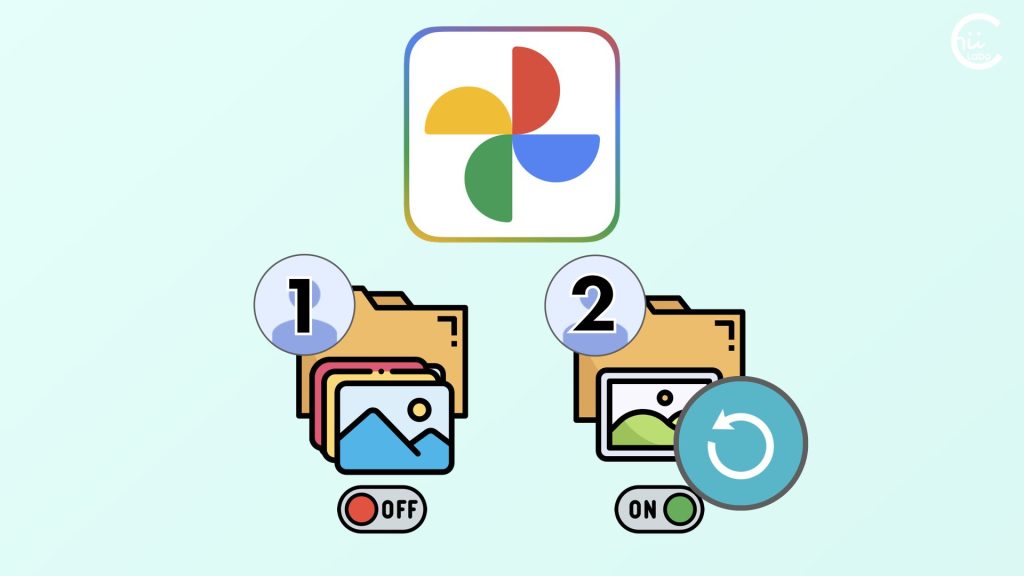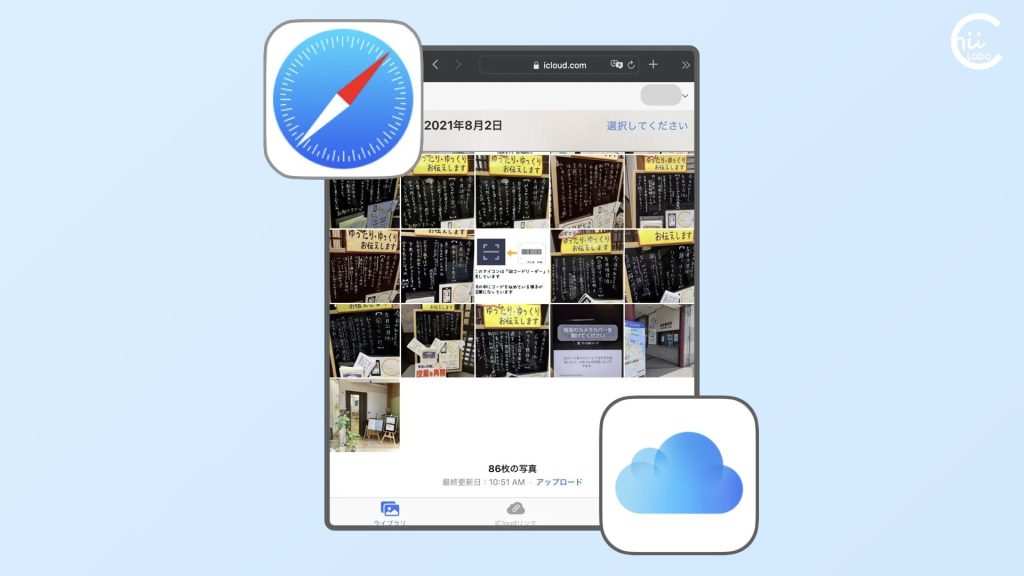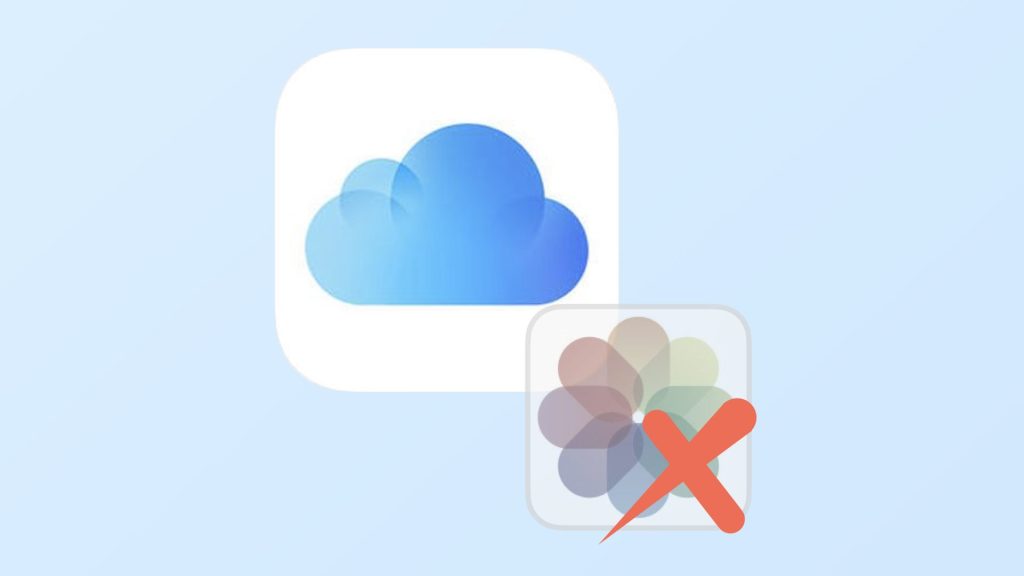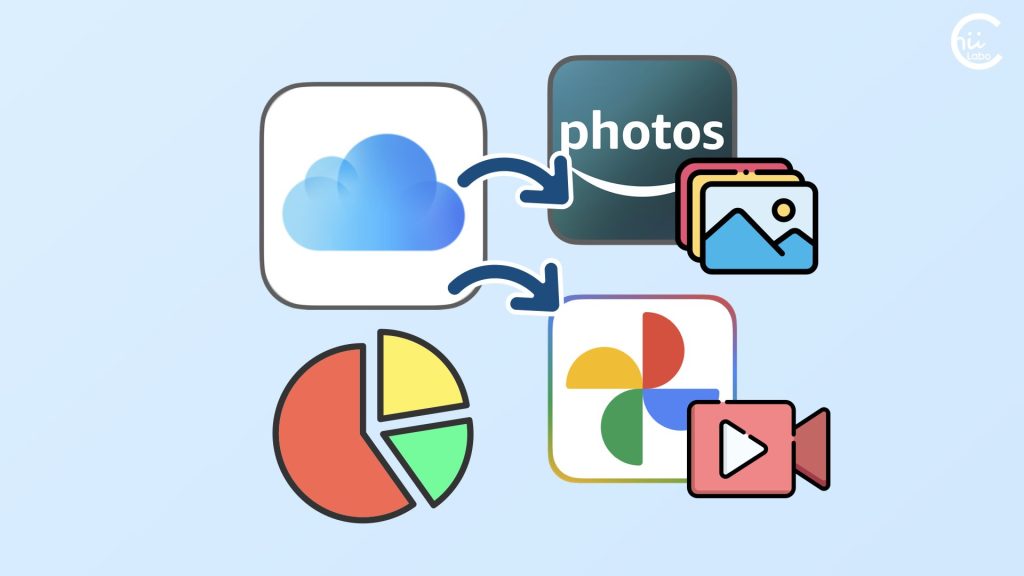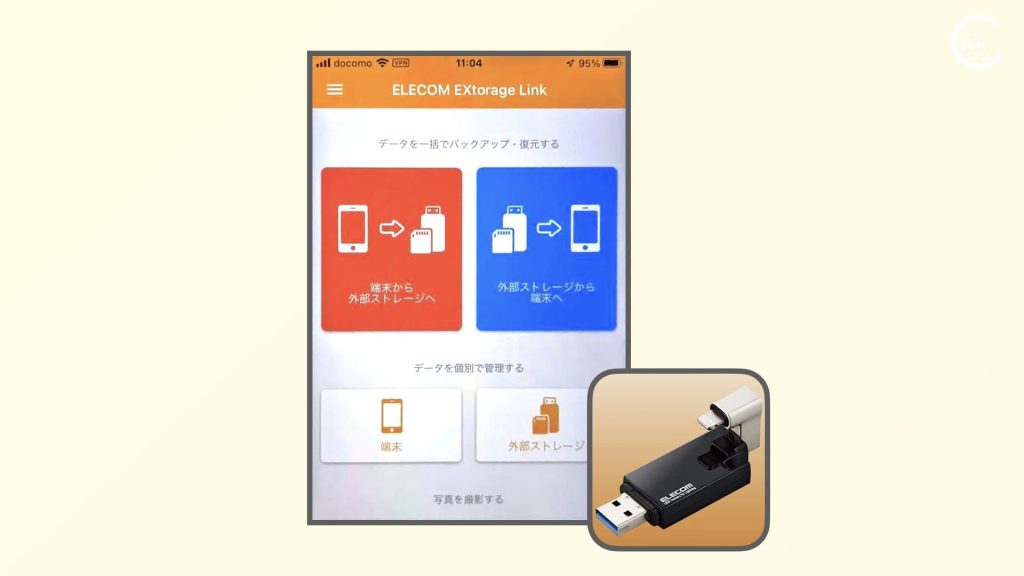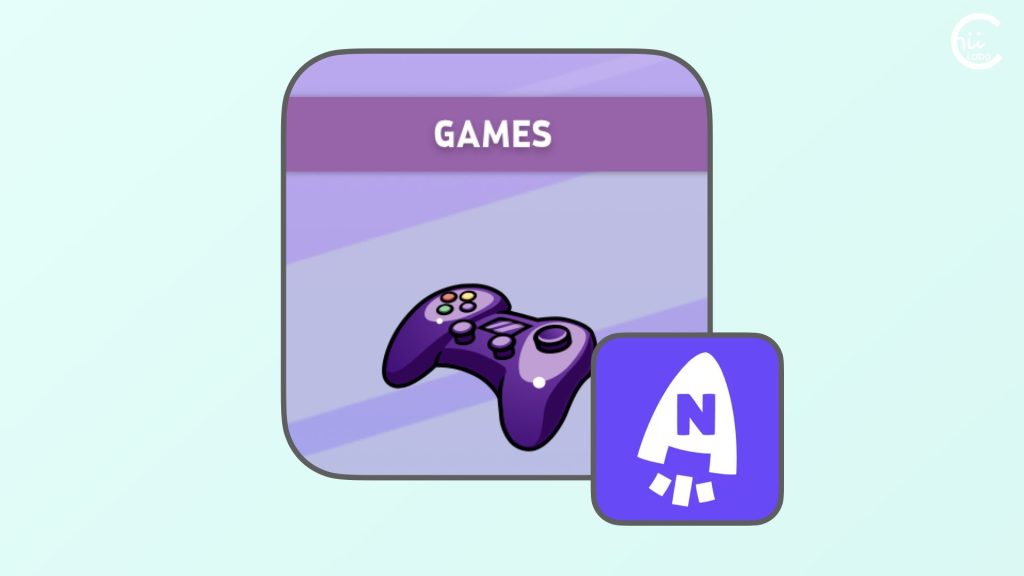- iCloudの容量不足を解消するために、写真はAmazonフォト、動画はGoogleフォトに移行しました。
- iCloudの写真・ビデオを削除するときには、iPhoneとの同期をオフにしておきます。
- iCloudストレージの空き容量を増やすには、iCloudバックアップの「写真ライブラリ」を除外したり、icloud.comの「最近削除した項目」を空にしたりします。
データの移行やバックアップ設定の変更は慎重に行い、必要なデータが失われないように注意してください。
1. iCloud容量が不足したので外に出したい
現状
・iCloudの容量が50GB(課金)で現在49GB使用してるため減らしたいです。
・写真のみAmazonフォトでバックアップしてます。
・ウェブ上のiCloud.comにて、写真はほぼ全て削除しました。動画も数百本。
・動画が約1800本と多いため削除しなければならないのだろうなと思ってます。
質問
・しかし、これからも動画は増えるだろうし、動画のみ、iCloudやGoogleフォトなど、Amazonフォト以外のサービスにてバックアップしておきたいのですが可能ですか?
・また、iCloudバックアップの写真ライブラリは、オフにしても大丈夫なのでしょうか?
まず、状況を整理すると
・iCloudストレージを空けたい
・写真の保存先をAmazonフォトに変更したい(済)
・動画の保存先を(たとえば)Googleフォトに変更したい
ということですね。
2. 動画を別のクラウドストレージに移行する
【質問1】
動画のみ、iCloudやGoogleフォトなど、Amazonフォト以外のサービスにてバックアップしておきたいのですが可能ですか?
可能です。
iCloudでもGoogleフォトでもよいです。
iCloudなら、すでに動画は保存されているのでそのままでよいです。
もし、Googleフォトに動画をアップロードするなら、の「自動バックアップ(同期)」はオフにした方が良いと思います。
自分で動画を選択してアップロードしないと、不要な写真までアップロードされてしまうことになります。
2-1. iPhoneに対応したメモリにデータを保管する方法もある
ただし、Googleフォトの容量は無料だと15GBまでなのが気になるところ。
動画が多いなら、iPhone対応のUSBメモリ(64GBで5000円ほど1)にデータ転送するのもわかりやすいかもしれません。
メーカーが転送用アプリを用意しているので、操作はそんなに難しくありません。
ただし、転送には時間がかかるので注意が必要です。
全体を一度にバックアップしようすると、バッテリーが足りなくなることもありました。
3. 写真のiCloudバックアップは必要ない
【質問2】
iCloudバックアップの写真ライブラリは、オフにしても大丈夫なのでしょうか?
これも大丈夫です。
バックアップをオフにしても、iPhoneの写真が消えるわけではありません。
確かに、iCloudの容量に余裕があれば、バックアップ・復元は便利で安心です。
しかし、別の場所に写真・ビデオが保管できているなら、「写真ライブラリ(iPhone本体の写真・ビデオ)」をバックアップする必要はありません。
4. iCloud写真の同期がオンのまま?
ただ、気になる点があります。
それは、「iPhoneとiCloudの同期がオンのまま」ということ。

また、icloud.comでは「20枚の写真、1,766本のビデオ」と書かれているのに、iPhoneの設定では「17,870枚の写真、2,844本のビデオ(35.41GB)」が占められていて、「1,463項目を同期中」と書かれています。
つまり、せっかくicloud.comにアクセスして写真・ビデオを削除したのに、きちんとiCloudストレージが空いていないように見えます。
今回は iCloudに写真・ビデオを保管しないように目指しているので、
- 「このiPhoneを同期」をオフにする
- icloud.comの「最近削除した項目(ゴミ箱)」からも削除する
この操作で、iCloudストレージはだいぶ空くはずです。